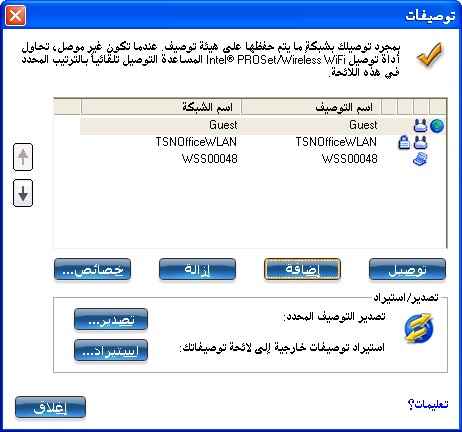
ملحوظة: يصف هذا القسم التوصيفات المنشأة باستخدام أداة توصيل Intel(R) PROSet/Wireless WiFi المساعدة. لا يستخدم Microsoft Windows XP Wireless Zero Configuration هذه التوصيفات.
ملحوظة: يستخدم مصطلحا "لاسلكي" و"WiFi" بشكل متبادل في هذه التعليمات كافة.
التوصيف عبارة عن مجموعة محفوظة من إعدادات الشبكة، وتظهر التوصيفات في لائحة التوصيفات. وهي تفيد في حالة الانتقال من شبكة لاسلكية لأخرى. يمكن تشكيل توصيفات مختلفة لكل شبكة لاسلكية، وتتضمن إعدادات التوصيف اسم الشبكة (SSID) ووضع التشغيل وإعدادات التأمين.
ينشأ التوصيف عند التوصيل بشبكة لاسلكية.
يرشدك معالج إنشاء توصيفات WiFi خلال الإعدادات اللازمة للتوصيل بالشبكة اللاسلكية. يُحفظ التوصيف لدى الانتهاء ويضاف إلى لائحة التوصيفات. ويؤدي حفظ هذه الإعدادات اللاسلكية إلى توصيلك تلقائياً عندما تقع ضمن مدى هذه الشبكة اللاسلكية مرة أخرى.
يوجد نوعان أساسيان من التوصيفات التي يمكن استخدامها للتوصيل بشبكة لاسلكية. نوعا التوصيفات هما:
تسرد لائحة التوصيفات التوصيفات الموجودة، وعندما تدخل ضمن مدى شبكةٍ لاسلكيةٍ ما، يمسح برنامج أداة توصيل WiFi المساعدة لائحة التوصيفات بحثاً عن تطابق، فإن وجد توصيف مطابق يتم توصيلك بالشبكة تلقائياً.
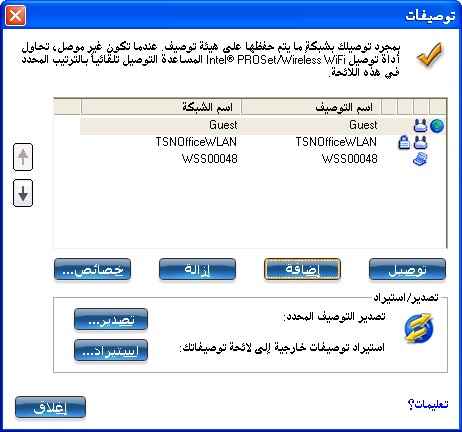
تبين رموز حالة توصيف الشبكة ما إذا كان المحول مقترناً بشبكة ونوع وضع التشغيل المستخدم وحالة تمكين تشير التأمين، وظهر هذه الرموز بجوار اسم التوصيف في لائحة التوصيفات.
| الاسم | الوصف | |
|---|---|---|
ويكون اسم التوصيف هو تسميتك لهذه الشبكة، ويمكن أن يكون أي شيء يعينك على التعرف على هذه الشبكة، مثل: شبكتي المنزلية، مقهى في الشارع أ. |
||
اسم الشبكة |
اسم الشبكة اللاسلكية (SSID) أو الكمبيوتر. |
|
رموز التوصيل: تبين رموز حالة توصيف الشبكة مختلف حالات توصيل المحول بشبكة لاسلكية ونوع وضع التشغيل المستخدم وإذا ما كان هناك تأمين مستخدم للشبكة. |
||
دائرة زرقاء: محول WiFi مقترن بنقطة وصول أو كمبيوتر (وضع جهاز إلى جهاز [أقران]). في حالة تمكين تأمين 802.1X في توصيف ما فيبين هذا أن محول WiFi مقترن ومصادق. |
||
|
يشير إلى وضع الشبكة (البنية الأساسية). |
|
|
يشير إلى وضع جهاز إلى جهاز (أقران). |
|
يشير إلى توصيف مسئول. |
||
|
تستخدم الشبكة اللاسلكية تشفير التأمين. |
|
| يبين أن هذه الشبكة موجودة في لائحة الاستبعاد، مثل أن تكون مضبوطة على التوصيل اليدوي لا التلقائي. عندما تكون على لائحة الاستبعاد، يجب على المستخدم أن يوصل يدويًا. | ||
الأسهم
|
استخدم السهمين لضبط مواضع التوصيفات في الترتيب المفضل للتوصيل التلقائي.
|
|
اتصال |
توصيل التوصيف المحدد للشبكة اللاسلكية. |
|
يفتح الإعدادات العامة لإنشاء توصيف WiFi والتي تستخدم لإنشاء توصيف جديد. انظر إنشاء توصيف جديد للحصول على مزيدٍ من المعلومات. |
||
لإزالة توصيف محدد من لائحة التوصيفات. انظر إزالة توصيف للحصول على مزيدٍ من المعلومات. |
||
تُستخدم لتحرير محتويات توصيف قائم. يمكنك أيضاً النقر نقراً مزدوجاً على توصيفٍ ما في لائحة التوصيفات لتحرير التوصيف. انظر تحرير توصيف قائم للحصول على مزيدٍ من المعلومات. |
||
|
تصدير/استيراد: لاستيراد وتصدير توصيفات متعلقة بمستخدمين إلى لائحة التوصيفات ومنها. يمكن استيراد التوصيفات اللاسلكية تلقائياً إلى لائحة التوصيفات. انظرتصدير أو استيراد التوصيفات للحصول على مزيدٍ من المعلومات. |
|
إغلاق |
لإغلاق إطار إدارة التوصيفات. |
|
مساعدة؟ |
لتوفير معلومات مساعدة لهذه الصفحة. |
|
عندما تتواجد ضمن مدى شبكة لاسلكيةٍ ما لها توصيف مطابق يتم توصيلك بتلك الشبكة تلقائياً، فإن كانت هناك شبكة ذات أولوية أدنى ضمن المدى كذلك فيمكنك فرض التوصيل بذلك التوصيف الأدنى، يتحقق هذا من أداة توصيل WiFi المساعدة أو من رمز شريط المهام.
توصيل توصيف يدوياً من برنامج Intel PROSet/Wireless WiFi:
التوصيل بتوصيف يدوياً من شريط المهام:
حدد شبكة من لائحة شبكات WiFi. انقر على توصيل. ترشدك إدارة إنشاء التوصيفات اللاسلكية خلال الخطوات اللازمة لإنشاء توصيف والتوصيل بالشبكة، وأثناء هذه العملية تحاول إعدادات التأمين لإنشاء توصيف لاسلكي استشعار إعدادات التأمين الملائمة لك.
لإنشاء توصيف جديد والتوصيل بشبكة لاسلكية:
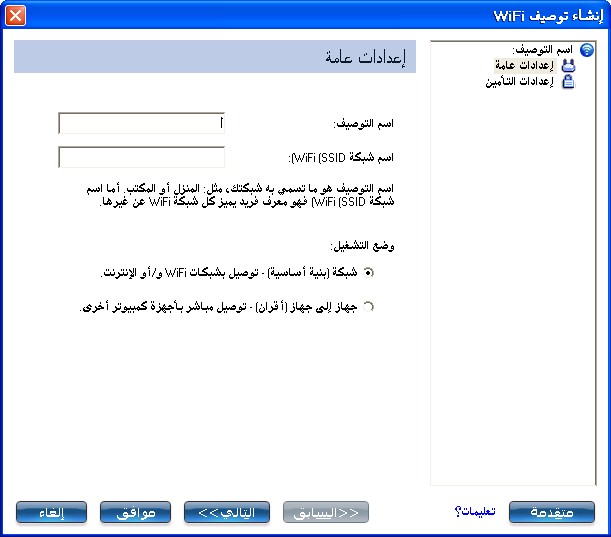
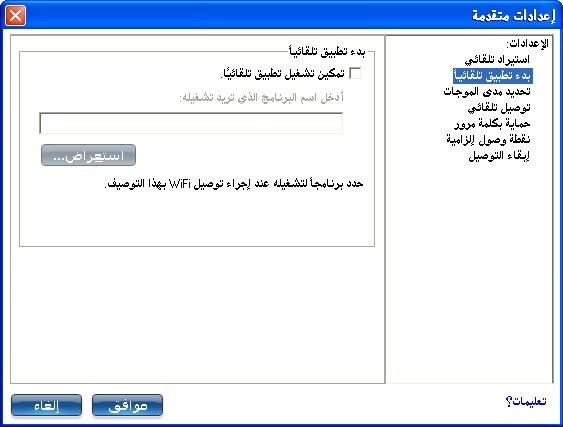
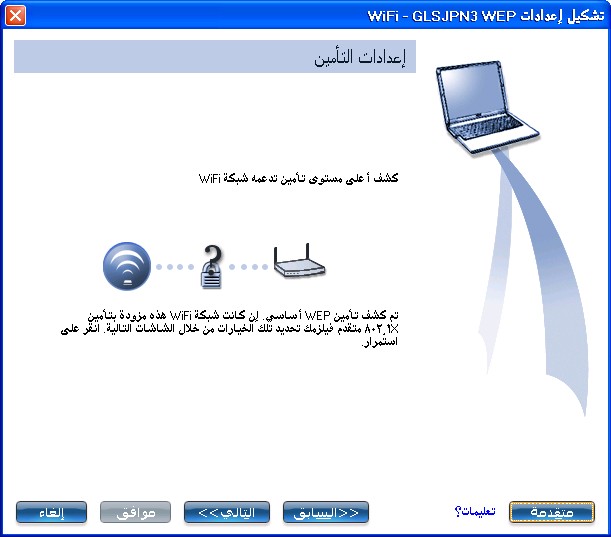
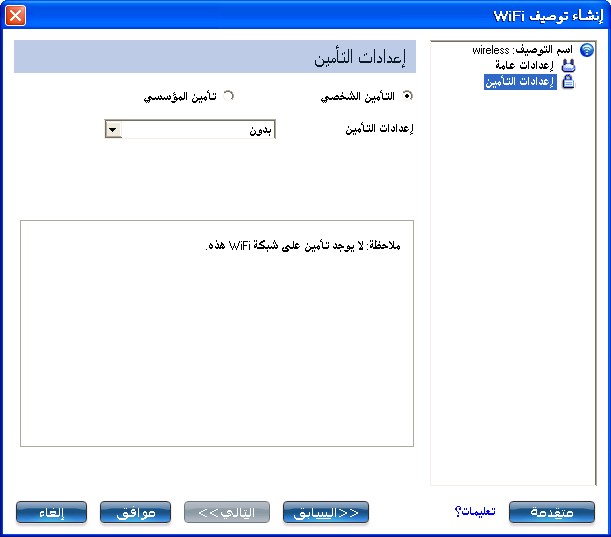
لتحرير توصيف قائم:
لإزالة توصيف:
إن كنت مازلت موصلاً بالشبكة:
ملحوظة: إذا كان التوصيف محميًا بكلمة مرور فلا يمكنك إزالة إعدادات التوصيف ولا تحريرها إلا بإدخال كلمة المرور. إذا لم تكن كلمة المرور معلومة لك ولا للمسئول فلا سبيل متاح لإعادة ضبط كلمة المرور.
لحماية توصيف قائم بكلمة مرور:
تتيح لك هذه الميزة استيراد وتصدير توصيفات متعلقة بمستخدمين إلى لائحة التوصيفات ومنها. يمكن استيراد التوصيفات اللاسلكية تلقائياً إلى لائحة التوصيفات.
يستطيع المسئول إعداد توصيفات للاستيراد التلقائي إلى لائحة التوصيفات. تراقب أداة توصيل Intel PROSet/Wireless WiFi المساعدة مجلد الاستيراد الموجود على قرصك الثابت رصداً لأية ملفات توصيف جديدة. لا يسري الاستيراد التلقائي إلا على التوصيفات التي سبق تمكينها من خلال تمكين الاستيراد التلقائي في الإعدادات المتقدمة. في حالة وجود توصيف بنفس الاسم بالفعل في لائحة التوصيفات يوعز إليك برفض التوصيف المستورد أو قبوله، فإن قبلته حل محل التوصيف القائم. جميع التوصيفات المعتمدة على المستخدم التي تم استيرادها تكون في أسفل قائمة التوصيفات.
ملحوظة: لتصدير توصيفات المسئول انظر حزم الإدارة.
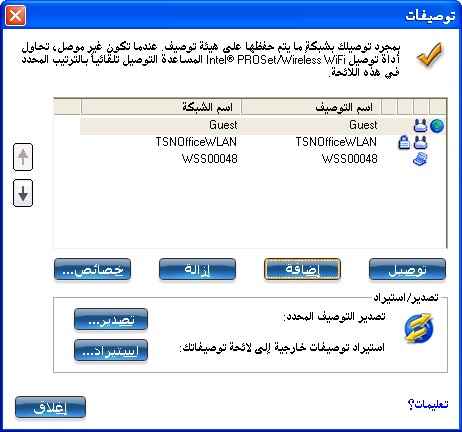
لاستيراد توصيفات يدوياً:
لتحديد توصيفات متعددة:
استيراد وتصدير التوصيفات المتعلقة بمستخدمين والمحمية بكلمات مرور تلقائياً إلى نظم بعيدة. يتطلب السماح بتحرير توصيف محمي بكلمة مرور إدخال كلمة المرور المعينة أولاً. انظر ضبط كلمة مرور لتوصيف للحصول على مزيدٍ من المعلومات.